win7显示无线适配器或访问点有问题如何修复
更新时间:2022-09-22 09:50:43作者:xinxin
在日常操作官网win7电脑上网的时候,有时用户也会遇到一些网络连接故障,当用户在经过网络诊断功能进行检查时,win7系统中显示无线适配器或访问点有问题,而且网络图标也出现了感叹号,对此win7显示无线适配器或访问点有问题如何修复呢?这里小编就来告诉大家修复方法。
推荐下载:win7 64位专业版
具体方法:
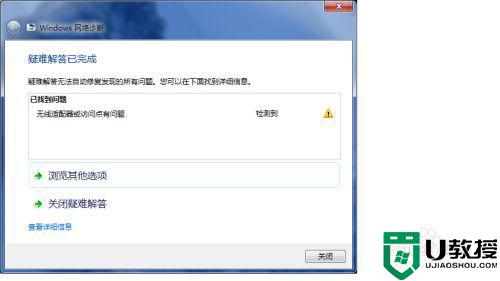
1、首先我们点击【打开网络和共享中心】。
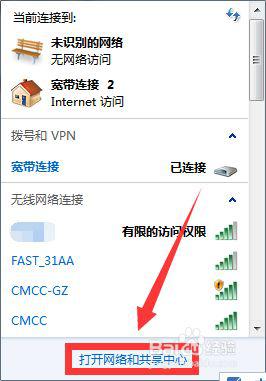
2、进入网络了共享中心界面后,点击左上角【更改适配器设置】。
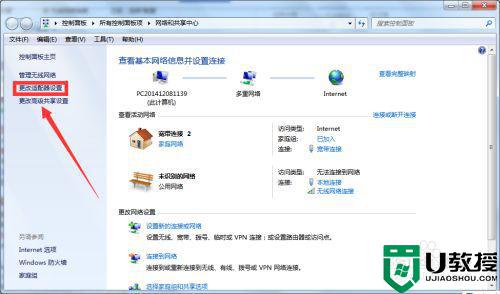
3、进入网络连接界面后,右键单击无线网络连接选择【属性】。
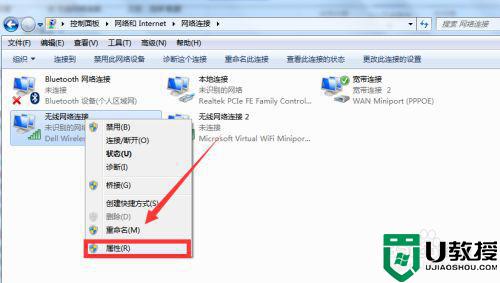
4、进入属性栏后,点击【配置】。
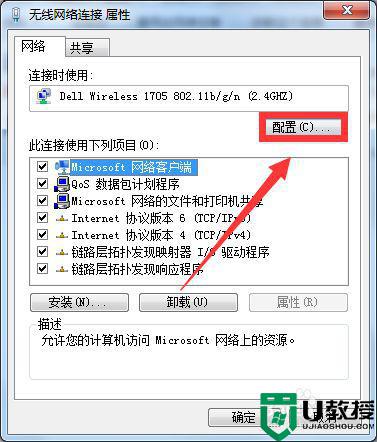
5、在无线网卡属性栏,选择【电源管理】,再在【允许计算机关闭此设备以节约电源】前的方框内把√去掉,点击【确定】退出。
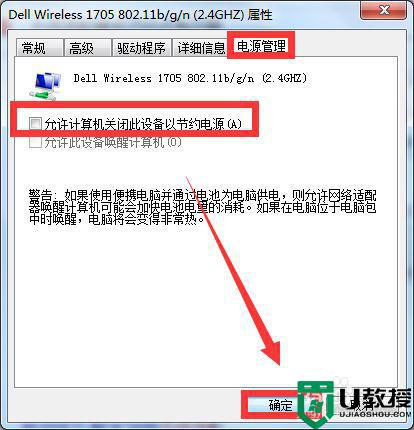
6、接下来重启电脑,再次尝试无线网络连接,不出意外,问题就可以得到解决啦!
上述就是关于win7显示无线适配器或访问点有问题修复方法了,有遇到相同问题的用户可参考本文中介绍的步骤来进行修复,希望能够对大家有所帮助。
win7显示无线适配器或访问点有问题如何修复相关教程
- win7提示无线适配器或访问点有问题怎么办 win7提示无线适配器或访问点有问题的两种解决方法
- 联想win7无线适配器或访问点有问题修复方法
- win7适配器访问点的问题怎么办 win7如何解决无线适配器或访问点问题
- 适配器无线网络遇到问题win7怎么办 win7无线适配器或访问点有问题解决方法
- 台式win7无线适配器或访问点有问题解决方法
- win7电脑无线适配器或访问点有问题处理方法
- 笔记本win7无线适配器或访问点有问题解决方法
- window7无线适配器或访问有点问题怎么办
- 无线适配器或访问点问题怎么解决win7
- win7路由器或访问点有问题怎么办 win7wifi访问点有问题怎么办
- Win11怎么用U盘安装 Win11系统U盘安装教程
- Win10如何删除登录账号 Win10删除登录账号的方法
- win7系统分区教程
- win7共享打印机用户名和密码每次都要输入怎么办
- Win7连接不上网络错误代码651
- Win7防火墙提示“错误3:系统找不到指定路径”的解决措施
win7系统教程推荐
- 1 win7电脑定时开机怎么设置 win7系统设置定时开机方法
- 2 win7玩魔兽争霸3提示内存不足解决方法
- 3 最新可用的win7专业版激活码 win7专业版永久激活码合集2022
- 4 星际争霸win7全屏设置方法 星际争霸如何全屏win7
- 5 星际争霸win7打不开怎么回事 win7星际争霸无法启动如何处理
- 6 win7电脑截屏的快捷键是什么 win7电脑怎样截屏快捷键
- 7 win7怎么更改屏幕亮度 win7改屏幕亮度设置方法
- 8 win7管理员账户被停用怎么办 win7管理员账户被停用如何解决
- 9 win7如何清理c盘空间不影响系统 win7怎么清理c盘空间而不影响正常使用
- 10 win7显示内存不足怎么解决 win7经常显示内存不足怎么办

